Sådan tilsluttes Samsung TV til Alexa
Hvad skal man vide
- Brug stemmekommandoer til at styre dit Samsung Smart TV via Amazons Alexa-assistent.
- Nyere Samsung-tv'er har en indbygget Alexa-app og fungerer med en bredere vifte af stemmestyring.
- Nogle ældre sæt er også kompatible, men kræver en ekstern Alexa-enhed og tilbyder ikke så mange stemmekommandoer.
Denne artikel giver instruktioner til, hvordan du forbinder dit Samsung Smart TV til Amazon Alexa og oplysninger om, hvordan du styrer dit TV med Alexa stemmekommandoer.
Hvordan forbinder jeg mit Samsung Smart TV til Alexa?
Hvis du har et nyere Samsung Smart TV fra 2021, så vil det have Alexa indbygget som app. Mange af dets 2020-sæt leveres også med Alexa installeret. Samsung har leverede en liste over modeller der har Alexa ombord.
I mellemtiden kan Samsung Smart TV'er udgivet i 2018 eller 2019 kun styres med en ekstern Alexa-enhed, såsom en Amazon Echo-smarthøjttaler eller Alexa-smartphone-appen. Her er, hvordan du konfigurerer begge typer tv'er til at fungere med Alexa.
Til nyere sæt med indbygget Alexa
Vælg Alexa som dit tv's stemmeassistent under den indledende opsætning; Ellers skal du åbne den installerede Alexa-app på et hvilket som helst tidspunkt for at komme i gang.
Log ind på din Amazon-konto ved at scanne QR-koden på skærmen, eller gå til Amazons websted for at indtaste koden, der vises på din tv-skærm. Du skal dog først logge ind på din Amazon-konto.
Når du er logget ind, skal du læse privatlivstilladelserne og vælge Give lov til hvis du accepterer at forbinde din Amazon-konto.
Vælg, om du vil have din Samsung TV-fjernbetjening til konstant at lytte efter, at du siger vækkeordet - "Alexa", "Amazon", "Computer", "Echo" eller "Ziggy" - og indtal derefter en kommando. Ellers skal du trykke på og holde mikrofonknappen nede for at bruge Alexa-kommandoer.
Til ældre sæt uden Alexa indbygget
Download både Amazon Alexa og Samsung SmartThings smartphone apps, hvis du ikke allerede har dem. Begge er tilgængelige til iOS- eller Android-enheder.
Sørg for, at din Alexa-enhed og Samsung Smart TV begge er forbundet til det samme Wi-Fi-netværk.
Samsung TV'et skal være aktiveret i SmartThings-appen. Hvis ikke, så sørg for, at du er logget ind med din Samsung-konto på tv'et. Gå til Indstillinger > Generel, og vælg derefter Systemadministrator > Samsung konto.
Log ind på SmartThings-appen med den samme Samsung-konto. Tryk på Enheder, og hvis dit Smart TV ikke allerede er vist, skal du trykke på + for at tilføje det til appen.
-
I Alexa-appen skal du aktivere SmartThings-færdigheden og logge ind på din Samsung-konto. Dette vil automatisk forbinde dit Samsung TV til Alexa og lade dig bruge stemmekommandoer til at styre dit fjernsyn.
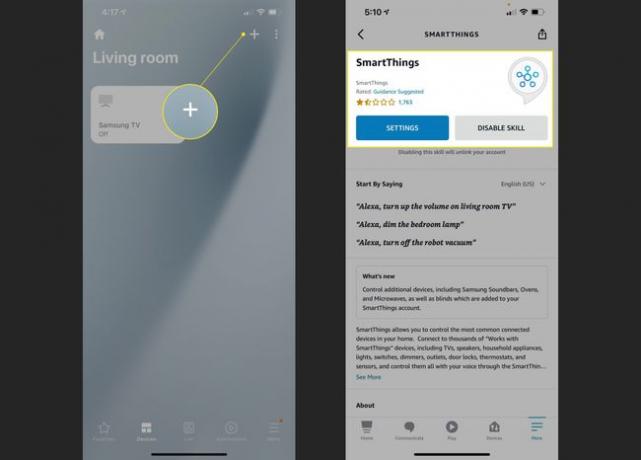
Kan jeg styre mit Samsung TV med Alexa?
Absolut, men omfanget af de tilgængelige kontroller afhænger af, hvilken type sæt du har. Hvis dit fjernsyn har den indbyggede Alexa-app, så har du en bredere vifte af muligheder tilgængelige for dig. Søg for eksempel efter apps (f.eks.: "Alexa, åbn [appnavn]") eller efter skuespiller (f.eks.: Alexa, søg efter [navn]"). Du kan også afspille musik fra Amazon Music-tjenesten, samt styre lydstyrken, skifte kanal, tænde eller slukke for tv'et og meget mere.
På den anden side, hvis du skal bruge en ekstern Alexa-enhed til at styre tv'et, så har du ikke den samme dybde af muligheder. I så fald er kontrollerne meget enklere: du kan tænde eller slukke for tv'et, ændre lydstyrken eller kanalen, skifte til en anden kilde og bruge grundlæggende afspilning, pause og relaterede kommandoer.
Hvilke Alexa-kommandoer virker med Samsung TV?
Her er grundlæggende kommandoer, du kan bruge med ældre Samsung Smart TV:
- "Alexa, tænd/sluk for fjernsynet."
- "Alexa, lydstyrke [op/ned] på tv'et."
- "Alexa, kanal [op/ned] på tv'et."
- "Alexa, skift kanal til [nummer] på tv'et."
- "Alexa, skift input til [inputnavn, f.eks. HDMI1] på tv'et."
- "Alexa, [afspil/pause/stop/genoptag] på tv'et."
Samsung Smart TV'er med Alexa indbygget kan bruge yderligere kommandoer, såsom:
- "Alexa, åbn [appnavn]."
- "Alexa, afspil [shownavn] på [app, såsom Netflix]."
- "Alexa, søg efter [skuespiller/genre/show]."
- "Alexa, afspil det nye [kunstnernavn] album."
- "Alexa, skift til [inputnavn]."
FAQ
-
Hvorfor tænder Alexa ikke mit Samsung TV?
Hvis Alexa ikke tænder for dit Samsung TV, er der et par mulige årsager. Der kan være et problem med SmartThings-appen, så tjek dine SmartThings-indstillinger og sørg for, at alt fungerer korrekt. Hvis du bruger en Echo-enhed til at styre dit Samsung-tv med Alexa, skal du sørge for, at du bruger en kommando, der er specifik for dit tv. Du kan også prøve at genstarte dit Amazon Echo, fjerne tv'et fra din app og derefter tilføje det igen. Sørg også for, at dit Samsung TV er forbundet til dit Wi-Fi-netværk.
-
Hvordan forbinder jeg et Vizio Smart TV til Alexa?
Vizio SmartCast TV'er er lavet til at fungere med Alexa. For at parre dit tv med Vizios Amazon Alexa-færdighed og din myVIZIO-konto skal du trykke på VIZIO knappen på fjernbetjeningen til dit tv. Du vil se SmartCast TV Home-appen på din skærm. Gå til Ekstraudstyr og vælg Okay, og vælg derefter Amazon Alexa og følg anvisningerne.
-
Hvordan forbinder jeg Alexa til et Roku TV?
For at aktivere Roku-færdigheden for Alexa skal du linke dine Roku- og Amazon-konti. Fra Alexa-mobilappen skal du vælge Menu (tre linjer) > Færdigheder og spil. Søge efter Roku, vælg derefter Roku-færdigheden, og tryk på Aktiver. Når du bliver bedt om det, skal du logge ind på din Roku-konto. Vælg din Roku TV (eller den Roku-enhed, du vil bruge Alexa med), og følg vejledningen. Tilbage i Alexa-appen skulle din Roku-enhed automatisk blive opdaget. Vælg din Roku-enhed, vælg derefter den eller de Alexa-aktiverede enhed(er), du vil bruge med Roku, og vælg Link enheder.
